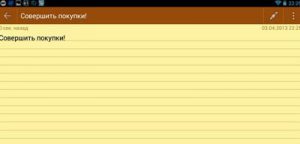
Вы пользуетесь заметками в телефоне? Для меня это приложение как паролка-выручалочка, вместо записной книжки. Я записываю туда все важные новости и напоминания, чтобы не забыть. А потом удаляю ненужные заметки.
Так делает большинство пользователей, но у этого приложения есть и ряд полезных функций. Рассмотрим их далее в статье.
- Создание заметки. Здесь ни у кого не возникает сложностей. Просто жмете на плюсик в нижнем правом углу и пишете заметку. Некоторые производители смартфонов (у меня Samsung) включили сюда возможность добавлять задачи, картинки, рисунок и голос. Это есть во всех телефонах.
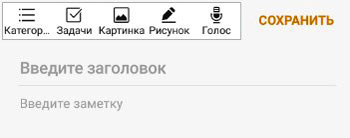
- Поиск по заметкам. Очень удобная опция. Нажмите на лупу вверху экрана и введите запрос. Поиск выдаст все заметки, где встречается слово/фраза. Либо для поиска используйте управление голосом – нажмите иконку микрофона в правом углу в окне поиска.
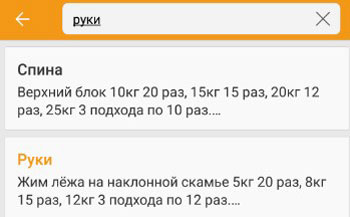
- Создание и управление категориями заметок. Можно писать заметки разных категорий, например школа, учеба, работа, машина и др. Для этого нажмите на троеточие в верхнем правом углу и выберите “Управление категориями”. И далее “Добавить категорию”.
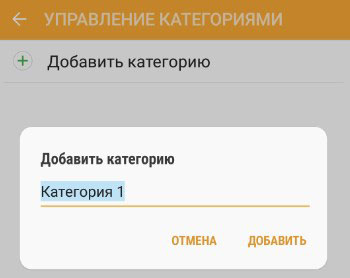
- Удалить заметку. Долгое нажатие на экране, выберите ненужные заметки и “удалить”.
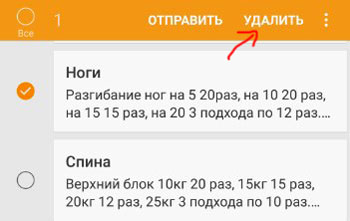
- Поделиться заметкой (отправить). Чтобы отправить заметку другому человеку выберите опцию отправить. Откроется окно с выбором возможных методов для отправки – Bluetooth, wi-fi direct, email, смс сообщения, whatsApp и др.
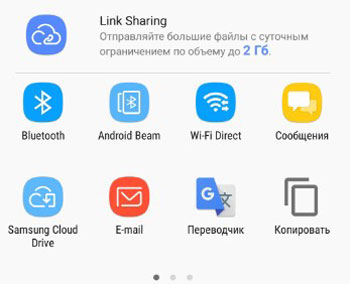
- Переместить заметку из одной категории в другую можно так: выберите нужные заметки, нажмите на троеточие сверху справа и “переместить”.
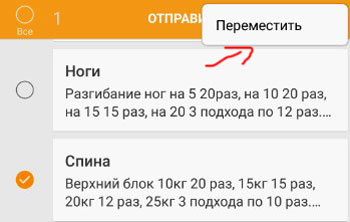
ВСЕ ФИШКИ ЗАМЕТОК НА iPhone! (2021)
Подведем итоги. В этой статье мы разобрали все возможности управления заметками в вашем смартфоне. Пользуйтесь ими.
- Сброс настроек в телефоне
- Авиарежим в телефоне Samsung
- Smart Lock для паролей в вашем телефоне
- Настройка уведомлений
- Настроить рабочий профиль на телефоне
Поделитесь материалом в соц сетях:
Источник: v-androide.com
ЗАМЕТКИ GOOGLE KEEP ЗА 12 МИНУТ | Приложение для Chrome (windows и mac), Android, iPhone, iPad
Компьютерная программа Заметки — отзыв

Используем iOS-Заметки по-полной✅«Фишки»,о которых вы вряд ли знаете☝️Сканируем документы,чертим таблицы,составляемся список дел и другое
Опыт использования:
год или более
Надеюсь, что это не ОКР, но я очень люблю раскладывать «все по полочкам» и вести учет всего на свете. Зарплата на работе, доход с IR, стоимость присланных мне товаров на обзор: все это у меня в колоночках-табличках. А еще люблю хранить пароли так, чтобы их можно было скопировать и вставить. И стихи иногда пишу, которые случайно приходят в голову, и их нужно записать, пока не забыла.
На прошлой неделе в приложении «Заметки» я провела 40 минут своего экранного времени, если верить статистике айфона. В стандартном приложении для iOS есть все, что нужно. Можно даже сказать, что даже больше, чем нужно обычному пользователю.
- Решила написать о своих любимых «Заметках» и возможностях, о которых многие не знают. Эти заметки непростые, в них есть много удобных «фишек», в отличии от немного ущербных, на мой взгляд, Андроидовских.
?Заметки всегда есть в любом новеньком iРhone по умолчанию. Но их можно удалить и скачать заново из AppStore. Вообще в iOS это можно проделать со многими стандартными приложениями.
Заметки Iphone iOS
?Описание от Apple:
Заметки Iphone iOS
?Предпросмотр:
Заметки Iphone iOS
✔️Удивительно, но я раньше не знала, что отображение можно настроить не только списком, но и в виде галереи. Узнала только когда увидела этот предпросмотр.
Так мне открываются Заметки:
Заметки Iphone iOS
Люблю именно такой вид, списком. Чтобы изменить его нужно немного потянуть вниз экран, чтобы появился такой значок под поисковой строкой:
Заметки Iphone iOS
Заметки в виде галереи:
Заметки Iphone iOS
✔️Первыми всегда отображаются закрепленные заметки.
Заметки Iphone iOS
Смахиваем, то есть проводим по заметке слева направо. Этим значком можно и закрепить и открепить.

Заметки Iphone iOS
С помощью поиска можно быстро найти нужную заметку:
Заметки Iphone iOS
✔️Можно навести порядок и разложить все по папкам. Это удобно, если заметок много или они разной тематики.
Заметки Iphone iOS
Чтобы выйти в это меню, нужно просто в левом верхнем углу нажать «папки»:
Заметки Iphone iOS
Заметки Iphone iOS
✔️Если вы боитесь, что это плохая идея, хранить пароли в телефоне, то она не хуже, чем оплата телефоном и приложение от банка. Защиту можно настроить, вовсе не обязательно оставлять их навиду.
Заметки Iphone iOS
✔️При создании новой заметки перед нами чистый «лист» с панелью инструментов снизу:
Заметки Iphone iOS
✔️Мало кто об этом знает, но лист можно разметить клетками и линейками разных размеров.

Заметки Iphone iOS

Заметки Iphone iOS
✔️При создании заметки можно использовать стандартные эмодзи, или смайлики.
Заметки Iphone iOS
✔️Также можно вставить любое изображение, у меня в примере картинка иконки заметок. Можно вставить ещё и элемент карты.

Заметки Iphone iOS
✔️Таблицы:
Заметки Iphone iOS
Не Excel, но все равно удобно.
Заметки Iphone iOS
Было бы неплохо, если бы можно было изменить ширину строк, но нет.
✔️Текст можно форматировать на свой вкус:
Заметки Iphone iOS
Заметки Iphone iOS
✔️При вводе текста, как и в любом другом месте на айфоне, можно отменить последние набранные фразы встряхиванием. Вас переспросят: «не применять ввод» и стирать ничего вручную не придется. Зачем зря «бить пальцы»?
✔️Полезная вещь — список:
Заметки Iphone iOS
Вот так это выглядит:
Заметки Iphone iOS
Можно красиво оформить список дел на день или список покупок, не прибегая к сторонним приложениям. Здесь есть все, чтобы мы стали более организованными.
✔️Сканировать документы необходимости у меня не возникало, но такая функция есть.
Заметки Iphone iOS
Заметки Iphone iOS
На выходе получаем PDF-файл, который можно ещё и редактировать инструментами разметки.
✔️А еще бывает хочется вспомнить старые добрые времена, когда мы рисовали на стенах граффити. На стенах Вконтакте. В заметках есть похожая «рисовашка»:
Заметки Iphone iOS
Область для рисунка ограничена чертой, в нее нужно умело вписаться. Тут можно выбрать нужный цвет из спектра и тип кисти.
Заметки Iphone iOS
Смахнув справа налево можно увидеть такие элементы. По этим значкам сразу все понятно.
Заметки Iphone iOS
✔️Удаленные случайным образом никуда не исчезают, они надежно хранятся в корзине на всякий случай.
Как выглядит моя типичная заметка? Вот пример с учетом доходов по Айреку:
Заметки Iphone iOS
В прошлом году делала это в табличном формате, но слишком широкие столбцы меня раздражали. В этом году решила обходиться без нее, но это не так удобно. Приходится постоянно регулировать расстояние пробелами.
?Заметки в айфоне для меня это что-то такое привычное, что по-сути не меняется с годами, а только улучшается. Я довольна ими на все сто, стараюсь использовать все ресурсы приложения, делая свою жизнь чуточку комфортнее.
♥Спасибо за внимание!
Источник: irecommend.ru
Заметки на Android
Программ для ведения заметок на Android создано уже несколько десятков, и все они в большинстве своем разные. Некоторые приложения подойдут тем, кому нужно простейшее поле, для того чтобы записать некую информацию и вскоре удалить ее, а некоторым требуется подробная система, в которой они смогут создавать категории, отмечать отдельные заметки тегами и быстро искать их. В этом материале я расскажу о некоторых программах для ведения заметок на Android.
 |
 |
QuickNote
Приложение в полной мере соответствует своему названию – это именно простейшие заметки без намека на какие-то дополнительные функции. В программе есть одно поле для ввода текста, в котором можно написать что угодно. Затем при желании эту информацию, а точнее первую строку из нее, можно выводить напоминанием в системную панель сверху экрана.
 |
 |
Приложение идеально подойдет тем, кому нужен простейший инструмент для быстрого сохранения какой-то важной информации в виде текста, чтобы затем взглянуть на нее через пару часов или день и сразу же стереть. Я использую как раз эту программу, записывая в ней сиюминутные напоминания.

Note Me
В противовес первой программе Note Me — настоящий мастодонт заметок. С помощью этого приложения можно создавать любое количество новых заметок, распределять их по категориям, отмечая цветом (своеобразный аналог тегов), создавать напоминания по отдельным заметкам и искать заметки по заданному слову.
 |
 |
Приложение имеет две встроенные темы оформления, темную и светлую, обе выполнены просто и со вкусом. Цветовые категории созданы по умолчанию, однако при желании можно создавать свои собственные категории, применяя к ним любой цвет и имя. В приложении есть множество приятных мелочей вроде настройки количества строк заметки, отображаемых на главной странице, отображения email, ссылок или адресов в виде активных элементов (кликабельных ссылок), настройка типа оповещения и многие другие параметры.
 |
 |

Программа отлично подойдет тем, кому нужно приложение, для того чтобы обстоятельно вести самые разные заметки. К тому же, ее можно использовать и в качестве «напоминалки», единственный видимый минус в свете большого числа возможностей — это отсутствие разделения заметок по папкам или категориям, на мой взгляд, такой детальной программе эта функция не помешала бы.
DrawNotek
Простая утилита для создания заметок от руки, рисованием по экрану. Не самая удобная, а если точнее — совсем неудобная, можно создавать разные заметки, но сохраняться в памяти они будут под непонятными названиями, изменить которые нельзя. При рисовании можно выбрать только цвет пера, ничего более, однако как представителя «рисовальных» приложений DrawNotek стоит отметить.
 |
 |

To Do List
Своеобразная программа, которая для некоторых окажется удобной. Заметки в ней располагаются обыкновенным списком, их нельзя как-то отметить, выделить цветом или переместить в какую-то категорию. В списке для каждой заметки отображается сам текст заметки и дата создания. Выполненные заметки можно либо просто удалить, либо сделать зачеркнутыми. При создании новой заметки вводится сразу ее текст, нет никаких заголовков, тем или чего-то еще.
 |
 |
Настроек в программе нет, системы оповещения нет, есть только список заметок и ничего более. С другой стороны, спокойное оформление, возможность быстро создать новую заметку или отметить ее как выполненную, а также простой вертикальный список – некоторым этого может быть достаточно.
 |
 |
Sticky Note
Для тех, кто привык записывать все заметки на липкую бумагу (стикеры), есть и такой вариант ведения заметок на Android. Одно из приложений, позволяющих это делать, — Sticky Note. C помощью программы можно добавлять стикеры на один из рабочих экранов аппарата. При создании заметки выбирается ее название, которое и будет отображаться в виде небольшого листка на экране, и пишется сама заметка.
 |
 |
Для каждой заметки можно выбрать цвет стикера, который будет висеть на экране, а также создать параллельно самой заметке событие в календаре для нее с указанием темы события и деталей, в частности, времени оповещения. Если в виде листков воспринимать заметки вам привычно, Sticky Note может оказаться кстати, однако программа очень простая, например, размер отображаемых листков изменить нельзя, так что длинный текст будет смотреться некрасиво, впрочем, это уже детали.
 |
 |
Итого
В статье описаны далеко не все приложения для ведения заметок, но все они так или иначе похожи друг на друга возможностями, подходом к ведению заметок. Выбор приложений для создания заметок под Android велик, и даже если в данный момент времени вы не находите среди них той программы, которая подошла бы вам максимально, скорее всего, такое приложение если и не разрабатывается, то появится в самое ближайшее время.
Источник: mobile-review.com
3 самых быстрых способа делать голосовые заметки на Android

Китай объявил свой самый быстрый суперкомпьютер еще в четверг, машина класса петафлоп, продемонстрировав цель Китая стать мировой лидер в области технологий.
3 самых быстрых способа добавления фильмов или видео на ipad — руководство по технологиям

Вот 3 самых быстрых способа легко добавить фильм или разместить видео на iPad. Проверь их!
4 самых быстрых способа запланировать встречи на мобильном телефоне

Проверьте эти 4 самых быстрых способа запланировать встречу на мобильном телефоне и в Интернете.
Источник: ru.joecomp.com

























